AliveColors est un logiciel graphique tout-en-un pour une grande variété de tâches de traitement d'images comme la retouche photo, l'édition photographique professionnelle, la création d'effets stylisés ainsi que pour la peinture et le dessin numériques.
Veuillez voir notre tutoriel vidéo pour en savoir plus sur l'espace de travail de l'éditeur d'images AliveColors.
Exécutez AliveColors. Dès le lancement de l'éditeur d'images, son espace de travail se présente comme suit :
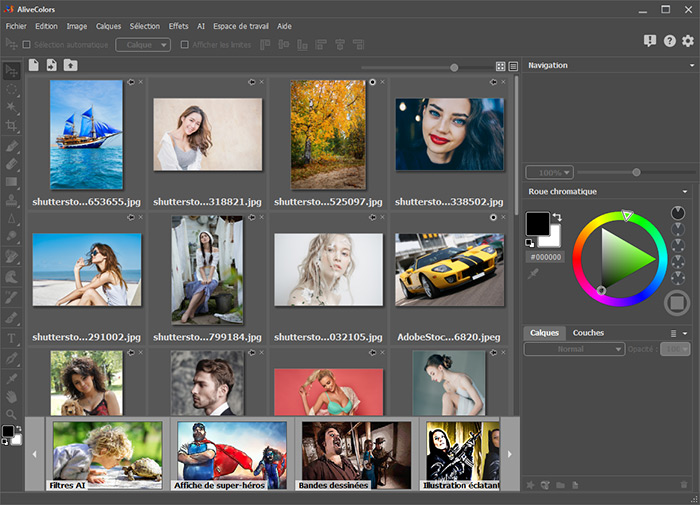 Écran de démarrage d'AliveColors
Écran de démarrage d'AliveColors
La zone centrale de la fenêtre du logiciel affiche l'écran de démarrage.
En haut de l'écran, vous pouvez voir les contrôles suivants :
 - le bouton ouvre la boîte de dialogue pour créer un nouveau document,
- le bouton ouvre la boîte de dialogue pour créer un nouveau document,
 - le bouton crée un nouveau document à partir du presse-papiers,
- le bouton crée un nouveau document à partir du presse-papiers,
 - le bouton ouvre la boîte de dialogue où vous pouvez sélectionner une image à être traitée.
- le bouton ouvre la boîte de dialogue où vous pouvez sélectionner une image à être traitée.
La zone centrale de l'écran de démarrage affiche la liste des documents récemment ouverts. Vous pouvez afficher les documents sous forme de miniatures ![]() ou d'une liste de texte
ou d'une liste de texte ![]() .
.
La taille des miniatures des images récemment ouvertes peut être ajustée à l'aide du curseur en haut de l'écran de démarrage.
Lorsque vous cliquez sur le bouton  à côté d'une image, il se transformera en
à côté d'une image, il se transformera en  , et l'image sera fixée dans la liste et ne sera pas perdue lors de l'ouverture d'autres images. Appuyez à nouveau sur le bouton pour annuler l'épinglage de l'image.
, et l'image sera fixée dans la liste et ne sera pas perdue lors de l'ouverture d'autres images. Appuyez à nouveau sur le bouton pour annuler l'épinglage de l'image.
Lorsque vous cliquez sur le bouton  à côté d'une image, elle sera supprimée de la liste.
à côté d'une image, elle sera supprimée de la liste.
Le Panneau d'apprentissage où vous pouvez trouver des liens vers des tutoriels vidéo pour de nombreuses tâches se situe au bas de l'écran de démarrage.
Note. Vous pouvez activer ou désactiver l'écran de démarrage et le Panneau d'apprentissage dans les Préférences de l'éditeur.
Après avoir ouvert une image, l'espace de travail de l'éditeur se présente comme suit :
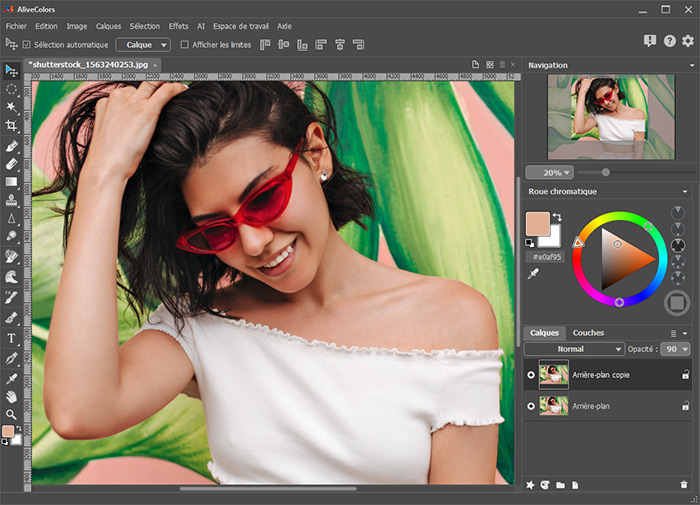 Espace de travail d'AliveColors
Espace de travail d'AliveColors
Éléments de la fenêtre du logiciel :
La partie principale de la fenêtre du logiciel affiche la Fenêtre d'image.
Il est possible d'ouvrir plusieurs images en même temps. Chaque image apparaît dans un onglet séparé en haut de la Fenêtre d'image. Vous pouvez passer d'une image à une autre en cliquant sur le nom de l'onglet.
 Onglets d'images
Onglets d'images
À droite des onglets d'image, vous pouvez voir les boutons suivants :
![]() - le bouton crée un nouveau fichier,
- le bouton crée un nouveau fichier,
![]() - le bouton affiche les miniatures des fichiers ouverts,
- le bouton affiche les miniatures des fichiers ouverts,
![]() - le bouton affiche la liste des images ouvertes,
- le bouton affiche la liste des images ouvertes,
![]() - le bouton ferme un fichier actif.
- le bouton ferme un fichier actif.
Cliquez avec le bouton droit sur la barre d'onglets pour ouvrir le menu contextuel avec les commandes disponibles.
Dans la partie supérieure de la fenêtre du logiciel, vous pouvez voir le Panneau de configuration avec les options de menu suivantes :
Le menu Fichier contient des commandes de base pour gérer les fichiers : Ouvrir, Enregistrer, Imprimer, Fermer, Quitter, etc.
En utilisant la commande Automatisation, vous pouvez traiter plusieurs fichiers à la fois.
La commande Préférences... ouvre la boîte de dialogue des paramètres du logiciel.
Le menu Edition sert à modifier le contenu d'un document et de l'historique des modifications.
Le menu Image vous permet d'ajuster l'échelle, la taille et le mode colorimétrique d'une image. Il offre également des commandes pour le réglage des tons et des couleurs.
Attribuer un profil. La commande remplace le profil par celui sélectionné sans affecter les données. Visuellement, l'image changera, mais les données à chaque point resteront les mêmes.
Convertir en profil. La commande remplace le profil par celui sélectionné, les données sont recalculées, mais l'image ne change pas visuellement.
Le menu Calques contient des commandes pour le travail avec des calques.
Le menu Sélection contient des commandes pour le travail avec des sélections.
Le menu Effets contient des effets d'accentuation et de stylisation. Ici, vous pouvez trouver une liste de plugins installés.
Le menu AI (Intelligence Artificielle) contient des filtres neuronaux conçus pour améliorer les images.
Le menu Espace de travail contrôle l'apparence du logicel. Il offre les commandes et les éléments de menu
La commande Personnaliser l'espace de travail permet de modifier les propriétés de l'espace de travail.
L'élément de menu Panneaux définit les panneaux affichés dans la fenêtre du logiciel.
Les commandes d'alignement (Règles, Grille, Repères, et d'autres) servent à organiser et à aligner les calques et les objets.
Le menu Aide fournit des informations sur le logiciel. Le menu propose les éléments suivants :
Tutoriel. La commande ouvre le Manuel de l'utilisateur (touche F1).
À propos d'AliveColors. La commande affiche des informations sur la version actuelle et la licence du logiciel.
Activation. En utilisant la commande, vous pouvez enregistrer le logiciel et modifier le type de licence.
Nouveautés. La commande ouvre une fenêtre de navigateur Web fournissant des informations sur les nouvelles versions d'AliveColors.
Support technique. Utilisez cette commande pour contacter l'équipe de support AKVIS.
AliveColors sur le Web. La commande ouvre la page d'accueil de l'éditeur d'images.
S'inscrire à la Newsletter AliveColors. Utilisez cette commande pour vous abonner à la Newsletter AliveColors et rester à l'écoute des dernières nouvelles !
À propos des plugins. Sélectionnez le nom de n'importe quel plugin pour obtenir des informations sur sa version et le statut de votre licence.
Le panneau Options de l'outil avec les paramètres de l'outil actif se situe sous le Panneau de configuration
 Options de l'outil Déplacement
Options de l'outil Déplacement
Le panneau Options de l'outil affiche les paramètres de base de l'outil. Pour afficher tous les paramètres, cliquez sur l'icône de l'outil sur le côté gauche des options de l'outil ou cliquez avec le bouton droit de la souris dans la Fenêtre d'image.
Dans la partie droite du panneau Options de l'outil, vous pouvez voir les icônes suivantes :
Le bouton  ouvre une fenêtre affichant les dernières nouvelles concernant AliveColors.
ouvre une fenêtre affichant les dernières nouvelles concernant AliveColors.
Le bouton  ouvre les fichiers d'aide du logiciel.
ouvre les fichiers d'aide du logiciel.
Le bouton  appelle la boîte de dialogue Préférences qui permet de modifier les options du logiciel.
appelle la boîte de dialogue Préférences qui permet de modifier les options du logiciel.
Le logiciel contient des panneaux avec des fonctions spécifiques : Navigation, Barre d'outils, Couleur, Nuancier, Roue chromatique, Historique, Actions, Calques, Couches, Sélections et Informations.
Les paramètres de l'effet sélectionné ou du calque de réglage sont affichés dans le panneau Paramètres.
Le panneau Astuces affiche une brève description des panneaux, des outils et des options sur lesquels le curseur de la souris est positionné.
Les panneaux peuvent être facilement déplacés, combinés, mis à l'échelle, alignés et cachés.
